Cómo mostrar información médica de emergencia en su iPhone

Es muy probable que tenga su teléfono en una emergencia médica. Es por eso que Apple le permite establecer una identificación médica que muestra sus condiciones médicas, alergias a medicamentos, contactos de emergencia y estado de donante de órganos que cualquier persona puede ver sin desbloquear su teléfono.
Esto no es sustitutivo de una pulsera de alerta médica
Esta característica es una gran idea, pero probablemente sea una mala idea depender de ella si hay información crucial que necesita que los paramédicos, médicos u otros profesionales médicos vean en caso de emergencia.
Primero, no todos conocen esta función , por lo tanto, un médico o un paramédico pueden pensar que no debe revisar su iPhone para detectarlo. En segundo lugar, es posible que su teléfono se dañe o la batería pueda morir. Si necesita comunicar esta información, probablemente sea mejor hacerlo de la manera tradicional: usando un brazalete de alerta médica y grabando más información en una tarjeta en su billetera.
Pero si ya lleva puesto ese brazalete -o si solo desea anotar algunos detalles, como sus contactos de emergencia y el estado del donante de órganos, es posible que desee registrar esta información en su iPhone.
Tenga en cuenta que, cuando configure esto, las personas podrán ver los detalles médicos que proporciona desde la pantalla de bloqueo sin iniciar sesión. ¡Ese es el punto! Las personas pueden acceder a esta información incluso si estás inconsciente.
Ingresa tu información médica
RELACIONADO: Lo que puedes hacer con la aplicación de salud de tu iPhone
Esta función forma parte de la aplicación Health en tu iPhone . Una vez que ingrese la información en la aplicación Health, estará disponible en la pantalla de bloqueo.
Inicie la aplicación Health y toque el ícono "Medical ID" en la parte inferior para comenzar. Toque "Crear identificación médica" si aún no ha creado una.
En la parte superior de la pantalla, asegúrese de que esté activada la opción "Mostrar cuando está bloqueado". Si alguna vez desea ocultar esta información de la pantalla de bloqueo, puede desactivar "Mostrar cuando está bloqueado" y las personas no podrán ver la información sin desbloquear el teléfono y abrir la aplicación Health.
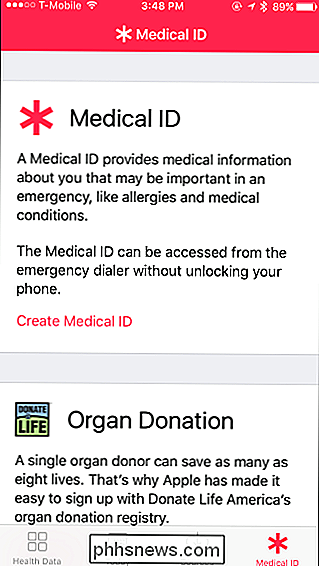

Ingrese la información que desea para compartir en las cajas proporcionar. Su iPhone tomará su nombre, foto y fecha de nacimiento de sus contactos, y puede agregar condiciones médicas, notas, alergias y reacciones, medicamentos que esté tomando, su tipo de sangre, si es donador de órganos y su peso y su peso. altura.
También puede seleccionar contactos de emergencia desde los contactos de su iPhone y completar su relación con usted. Necesitará agregar una persona a sus contactos desde cualquier otro lugar del sistema, por ejemplo, a través de la aplicación Teléfono, antes de que pueda seleccionar su nombre y número de teléfono como contacto de emergencia.
Toque "Listo" cuando " Se ha terminado de ingresar la información.
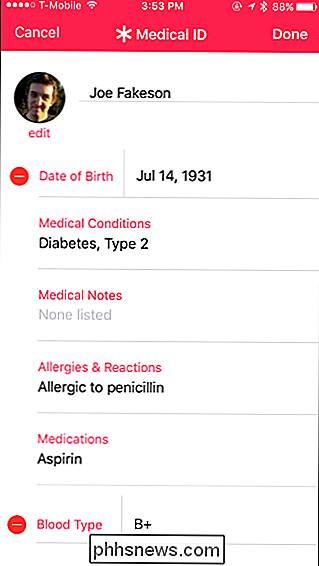
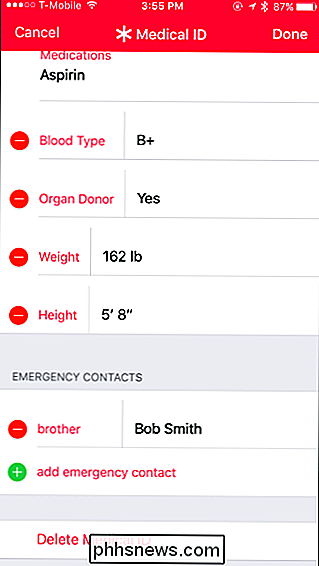
Verá su información de identificación médica en "Identificación médica" en la aplicación de Salud. Siempre puede volver a la aplicación Salud para cambiar lo que ingresó o agregar más información más adelante, si lo desea. Simplemente toque "Editar" en la parte inferior de la tarjeta de identificación médica. Si decide que desea borrar esta información confidencial, puede tocar "Eliminar identificación médica" en la parte inferior de esta pantalla.
Si desea convertirse en donante de órganos, Apple lo ayuda a registrarse en línea a través de Donar vida seleccionando " Opción "Donante de órganos" y seleccionando "Registrarse con Donar vida" o tocando "Registrarse con donar vida" en la parte inferior de la pantalla de identificación médica.
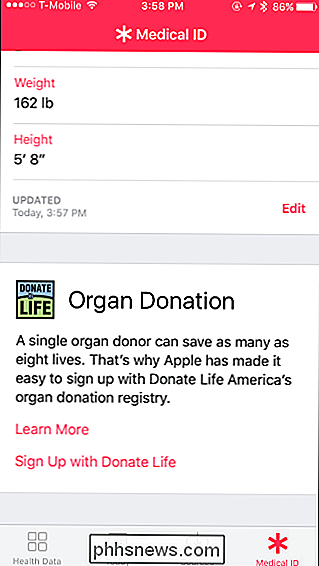
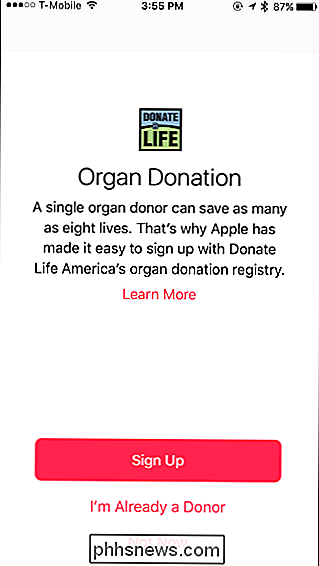
Cómo encontrar la identificación médica de alguien
Si alguien ha hecho una identificación médica disponible en la pantalla de bloqueo de su iPhone, cualquier persona con el teléfono puede acceder a él en unos pocos toques.
Encienda el iPhone presionando el botón de Encendido o Inicio. Desde la pantalla de bloqueo, presione de nuevo el botón de Inicio para ver la solicitud de código de acceso. Si su iPhone simplemente inicia sesión inmediatamente, es probablemente porque usó un dedo registrado con Touch ID o porque el iPhone no tiene una contraseña activada.
Toque "Emergencia" en la esquina inferior izquierda de la pantalla Ingresar código de acceso.
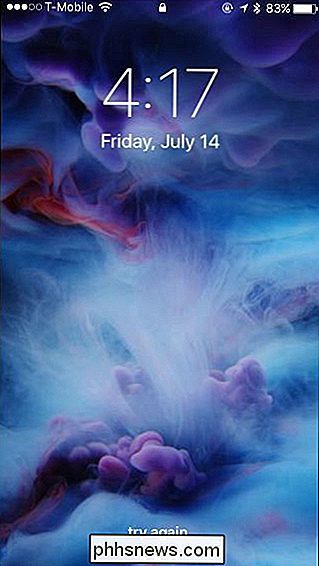
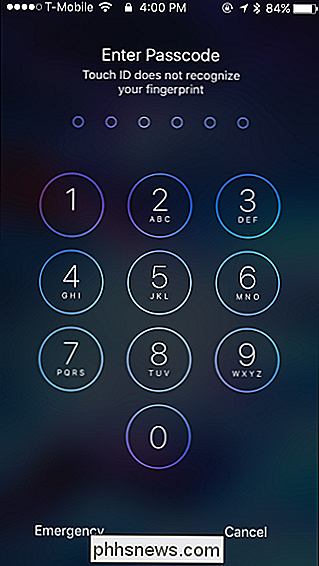
Verá el marcador de emergencia, que le permite marcar el 911 u otro número sin tener que desbloquear el iPhone en caso de emergencia. En la esquina inferior izquierda de esta pantalla, toque "Identificación médica".
Si alguien no ha completado una tarjeta de identificación médica o simplemente no ha hecho que la información esté disponible desde la pantalla de bloqueo, no verá un enlace de identificación médica en la pantalla del marcador de emergencia. La esquina inferior izquierda de la pantalla estará vacía y blanca en su lugar.
Cualquier persona que abra esta pantalla puede ver la tarjeta de identificación médica que completó en la aplicación Health.
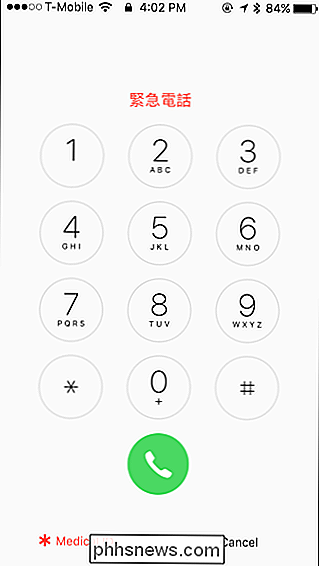
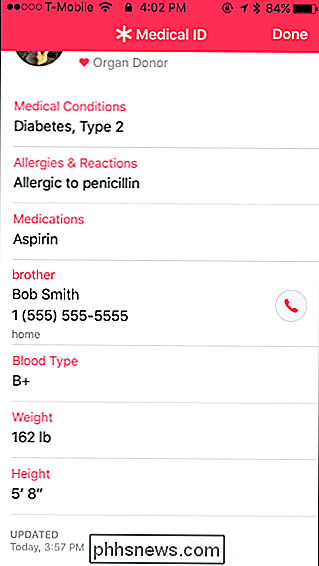
Como puede ver, esta característica está enterrada en una algunos golpes profundos en tu iPhone. No todo el mundo lo sabe, por lo que no todos verificarán si usted ha completado una tarjeta de identificación médica en su iPhone en una situación de emergencia.
Recuerde, Apple es una compañía que quiere eliminar la billetera anticuada con características como la aplicación Apple Pay y Wallet. La identificación médica es una pieza de ese rompecabezas, especialmente si muchas personas comienzan a usarlo. Pero, por ahora, no reemplaza los métodos tradicionales para hacer que la información médica esté disponible en caso de emergencia.

¿Debe apagar, suspender o hibernar su computadora portátil?
Las computadoras pueden dormir, hibernar, apagar o, en algunos casos, utilizar un modo de suspensión híbrido. Conozca las diferencias y decida qué es lo correcto para su computadora portátil. Una PC que se apaga casi no consume energía, pero debe realizar el inicio completo cuando desee usarla. Una computadora para dormir usa suficiente energía para mantener su memoria activa y vuelve a la vida casi instantáneamente, lo que la hace ideal para cuando no está usando la PC a corto plazo.

Cómo usar wget, la herramienta de descarga de la línea de comando definitiva
Lo nuevo no siempre es mejor, y el comando wget es una prueba. Lanzado por primera vez en 1996, esta aplicación sigue siendo uno de los mejores gestores de descargas del planeta. Si desea descargar un solo archivo, una carpeta completa o incluso duplicar un sitio web completo, wget le permite hacerlo con solo unas pocas teclas.



